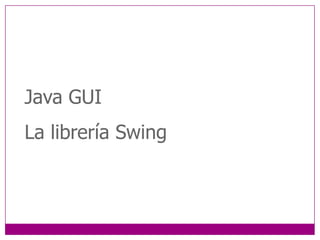
Miswing 110511215936-phpapp01
- 1. Java GUI La librería Swing
- 2. Programación conducida por eventos En programas tradicionales (basados en texto): el programa controla el flujo de la ejecución el programa controla la secuencia de las entradas Los programas con GUI son “event-driven” la secuencia de las entradas controlan el flujo de la ejecución el sistema invoca código del usuario
- 3. Programación conducida por eventos Código del sistema Su código
- 4. Generación de eventos 1. Las acciones tales como: pulsar un botón, mover el mouse, etc. son reconocidas e identificadas por los sistemas operativos (OS) o la JVM. 2. Por cada acción el OS/JVM determinan cuál de los programas que se están ejecutando recibirán la señal (de la acción). 3. Las señales que la aplicaciones reciben del OS/JVM como resultado de una acción son llamadas eventos.
- 5. Generación de eventos Sistema Operativo GUI Acciones Mouse, Teclado,etc. JAVAAPI /Windows Métodos Aplicación 1 Métodos Eventos Aplicación 2
- 6. Manejo de eventos Una aplicación responde a los eventos ejecutando código adecuado para cada tipo particular de eventos. No todos los eventos necesitan ser tenidos en cuenta por una aplicación. Por ejemplo: Una aplicación para dibujar puede estar interesada sólo en movimientos del mouse. Como diseñador de una aplicación manejada por eventos, deberá escribir clases/métodos para manejar los eventos relevantes.
- 7. Java GUI Java provee dos librerías para crear GUIs: Java AWT (Abstract Window Toolkit) Java Foundation Classes (JFC o Swing), a partir de Java2
- 8. Java Foundation Classes JFC es una colección muy grande de software. AWT y Swing son las dos grandes familias para desarrollo de GUI en el entorno Java. AWT Swing Accessibility 2D API Drag & Drop JFC APIs
- 10. Swing Implementada sin usar código nativo (100% Java), con lo cual la GUI se verá de la misma forma en distintas plataformas. Basada en la arquitectura MVC. Ofrece una amplia variedad de Look & Feel. Los componentes de Swing continuarán siendo mejorados en el futuro.
- 11. AWT y Swing Los componentes de Swing tienen nombres que comienzan con J. Ejemplo: Button en AWT es JButton en Swing Los componentes de AWT están en el paquete java.awt, los de Swing en javax.swing. import javax.swing.*; import java.awt.*; import java.awt.event.*;
- 12. Paquetes JFC/Swing • javax.swing • javax.swing.table • javax.swing.tree • javax.swing.border • javax.swing.colorchooser • javax.swing.filechooser • javax.swing.event • javax.swing.undo • javax.swing.plaf • javax.swing.plaf.basic • javax.swing.plaf.metal • javax.swing.plaf.multi • javax.swing.text • javax.swing.text.html • javax.swing.text.html.parser • javax.swing.text.rtf
- 13. Paquetes JFC/Swing Overview of JFC/Swing Packages • javax.swing.plaf • javax.swing.plaf.basic • javax.swing.plaf.metal • javax.swing.plaf.multi • javax.swing.text • javax.swing.text.html • javax.swing.text.html.parser • javax.swing.text.rtf • javax.swing • javax.swing.table • javax.swing.tree • javax.swing.border • javax.swing.colorchooser • javax.swing.filechooser • javax.swing.event • javax.swing.undo Widgets basados en texto ( incluyendo html/rtf ) Paquetes nuevos de eventos Componentes, incluyendo componentes complejos Control del “Look & Feel” de Swing
- 14. Aplicaciones basadas en GUI El desarrollo de una aplicación basada en GUI requiere la comprensión de: Estructura de la jerarquía de herencia, que define el comportamiento y atributos de los componentes en la GUI de la aplicación. Estructura de la jerarquía de contenedores, que define cómo se disponen todos los componentes en la GUI de la aplicación. Manejo de eventos.
- 16. Contenedores en Swing JToolbar JMenuBar JDesktopPane JComponent JMenu JOptionPane JPanel JPopupMenu JInternalFrame JRootPane JLay eredPane JScrollPane JTabbedPane JSplitPane jav a.awt.Container
- 17. Similar a AWT
- 18. Componentes de Swing La clase Component (y sus subclases) proveen soporte para manejo de eventos, cambio del tamaño de un componente, control de color y fuentes, pintado. Un componente es un objeto de una subclase concreta. Se distinguen dos clases de componentes: Componentes de control de la GUI: la interacción de la GUI con el usuario se realiza a través de ellos. Contenedores: contienen otros componentes (u otros contenedores).
- 19. Contenedores Anidamiento de componentes (Jerarquía de contenedores en contraste con la Jerarquía de herencia). Cada programa Swing contiene al menos una. Swing provee 4 contenedores de alto nivel (ventana base de la GUI): JFrame, JApplet, JDialog y JWindow. La jerarquía está compuesta de diferentes capas. Cada contenedor de alto nivel contiene un contenedor intermedio conocido como “content pane ”. En casi todos los programas no es necesario conocer qué hay entre el contenedor de alto nivel y el content pane.
- 21. Ejemplo import javax.swing.JFrame; import javax.swing.JPanel; import java.awt.Container; import java.awt.Color; public class Ejemplo { public static void main(String args[]){ //Se crea un objeto JPAnel de 300X300 y color rojo JPanel panelRojo =new JPanel(); panelRojo.setBackground(Color.RED); panelRojo.setSize(300,300); //Se crea una ventana de 300X300 JFrame ventana=new JFrame("Prueba en rojo"); ventana.setLocation(100,100); ventana.setSize(300,300); ventana.setVisible(true); //Se coloca el JPanel en el content pane Container contentPane=ventana.getContentPane(); contentPane.add(panelRojo); } }
- 22. Jerarquía de contenedores La apariencia de una GUI está determinada por: La jerarquía de contenedores El Layout Manager de cada contenedor Las propiedades de los componentes individuales Todos estos ítems trabajan en conjunto para determinar el efecto visual final.
- 23. Estructura de un JFrame
- 24. Content Panes Usualmente es un JPanel. En la mayoría de las aplicaciones Swing contiene casi todo, excepto la barra de menú. Debe ser creado explícitamente.
- 25. Contenedores de alto nivel Applet Dialog Frame
- 26. Contenedores generales Panel Scroll Pane SplitPane TabbedPane Toolbar
- 27. JFrame
- 28. Algunos métodos de JFrame Para construir una ventana con un título y mostrarla: JFrame theWindow = new JFrame( "Graffiti" ); theWindow.show( ); //idem theWindow.setVisible(true); Para determinar su tamaño: theWindow.setJMenuBar(cyanMenuBar); theWindow.setSize( 220, 100 );//o mejor theWindow.pack();
- 29. Nueva funcionalidad de JFrame setDefaultCloseOperation(int) es la más importante: DO_NOTHING_ON_CLOSE HIDE_ON_CLOSE (default) oculta el frame cuando el usuario lo cierra pero no se deshace de los recursos del sistema asociados (puedo volver a mostrar). DISPOSE_ON_CLOSE oculta el frame y llama al método dispose(), para liberar recursos. EXIT_ON_CLOSE, cierra la aplicación (System.exit(0))
- 30. Hello World en Swing import javax.swing.*; import java.awt.event.*; public class HolaMundo { public static void main(String[] args) { JFrame frame = new JFrame("HolaMundoSwing"); final JLabel label = new JLabel("Hola Mundo"); frame.getContentPane().add(label); //frame.setDefaultCloseOperation(JFrame.EXIT_ON_CLOSE) ; frame.addWindowListener(new java.awt.event.WindowAdapter(){ public void windowClosing(WindowEvent e){ System.exit(0); } } ); frame.pack(); frame.setVisible(true); } }
- 31. Componentes atómicos Componentes de tipo JPanel almacenan otros objetos de la GUI tales como: botones, etiquetas, campos de texto, etc. Estos objetos gráficos son considerados componentes atómicos, puesto que no pueden almacenar otros objetos de la GUI.
- 32. Componentes atómicos básicos Buttons Combo Box List Menu Slider Spinner Text Fields
- 33. Componentes atómicos no editables Label Progress Bar Tool tip
- 34. Otros componentes atómicos Color Chooser File Chooser Table Text Tree
- 35. API de los componentes GUI JButton Componente GUI en Java= class Propiedades Métodos Eventos
- 36. Componentes GUI 1.- Crear Instanciar objeto: b = new JButton(“press me”); 2.- Configurar Propiedades: b.text = “press me”; (evitar en Java) Métodos: b2 = new JButton("Middle button", middleButtonIcon); b2.setVerticalTextPosition(AbstractButton.BOTTOM); b2.setHorizontalTextPosition(AbstractButton.CENTER); b2.setMnemonic(KeyEvent.VK_M); b2.setToolTipText("This middle button does nothing “ + "when you click it."); 3.- Añadir panel.add(b); 4.- Manejar eventos
- 37. Características especiales Los componentes Swing ofrecen características especiales: Tool tip Cuando el cursor del mouse se detiene sobre un componente se muestra una línea de texto. Mnemonic Se ejecuta una acción como resultado del pulsado de una combinación de teclas. Disable Un componente puede ser explícitamente habilitado o deshabilitado. Border Rodea un componente con un borde.
- 38. Características especiales Tool tips JButton button = new JButton ("Compute"); button.setToolTipText ("Calculate size."); Mnemonic button.setMnemonic ("C"); Disable JButton button = new JButton (“Do It”); button.setEnabled (false);
- 39. import java.awt.*; import java.awt.event.*; import javax.swing.*; public class UnJBoton { public static void main(String args[]) { Frame f = new Frame(); JButton b = new JButton("Pulsame"); f.add(b); f.pack(); f.setVisible(true); b.addActionListener(new ActionListener() { public void actionPerformed(ActionEvent e) { System.out.println("HOLA"); } }); } }
- 40. import javax.swing.*; import java.awt.*; public class Botones extends JButton { public static void main(String[] args) { JFrame f = new JFrame(); Icon icon = new ImageIcon("b1.gif"); Icon iconp = new ImageIcon("b2.gif"); Icon iconr = new ImageIcon("b3.gif"); Icon icond = new ImageIcon("b4.gif"); JButton b1 = new JButton("Pulsame",icon); JButton b2 = new JButton("Pulsame",iconp); JButton b3 = new JButton("Pulsame",iconr); JButton b4 = new JButton("Pulsame",icon); b1.setEnabled(false); b1.setDisabledIcon(icond); b1.setRolloverIcon(iconr); b1.setPressedIcon(iconp); Container c = f.getContentPane(); c.setLayout(new FlowLayout()); c.add(b1); c.add(b2); c.add(b3); c.add(b4); f.pack(); f.setVisible(true); } }
- 41. Características especiales Bordes JPanel myPanel = new JPanel(); Border myBorder = BorderFactory.createEtchedBorder(); myPanel.setBorder(myBorder); Empty Titled Line Matte Etched Compound Bevel
- 42. Bordes
- 43. Anatomía de una aplicación GUI JPanel JButton JFrame JLabel JFrame JPanel JButton JLabel contenedores Estructura interna GUI
- 44. Uso de un componente GUI 1. Crearlo 2. Configurarlo 3. Añadir hijo (si es contenedor) 4. Añadir al padre (si no es JFrame) 5. Manejar los eventos orden importante
- 45. Construcción bottom up JPanel JButton Listener JFrame JLabel Crear: Frame Panel Componentes Listener Añadir (bottom up) Listeners a los componentes Componentes al panel Panel al Frame
- 47. Window Layout Cada contenedor maneja la disposición de sus componentes. El programador sólo añade componentes, el contenedor se encarga de la disposición de los mismos. El contenedor usa un Layout Manager para manejar la disposición de los componentes en el mismo. Están disponibles diferentes Layout Managers. El layout puede ser determinado especificando Layout Managers para los contenedores.
- 48. Layout Managers Hay varios Layout Managers predefinidos en: FlowLayout (en java.awt) BorderLayout (en java.awt) CardLayout (en java.awt) GridLayout (en java.awt) GridBagLayout (en java.awt) BoxLayout (en javax.swing) OverlayLayout (en javax.swing)
- 49. Layout Managers (LM) Cada contenedor tiene un Layout Manager por defecto, aunque se puede establecer otro LM para el mismo, de forma explícita. Para anular el LM por defecto se usa el método setLayout (para contenedores de alto nivel se usa getContentPane().setLayout(). El Layout Manager intenta ajustar la disposición de los componentes en el contenedor cuando se añade un nuevo componente o cuando el contenedor cambia de tamaño. Puede crear su propio LM.
- 50. Layout Managers de AWT Left to right, Top to bottom c n s ew FlowLayout GridLayout BorderLayout ninguno, programador setea x,y,w,h null One at a time CardLayout GridBagLayout JButton
- 51. Null Layout setLayout(null); El programador es responsable de establecer el tamaño y posición de cada componente (setBounds(x,y,w,h))
